Hovedskærm
Du kan starte software eller åbne vejledninger.
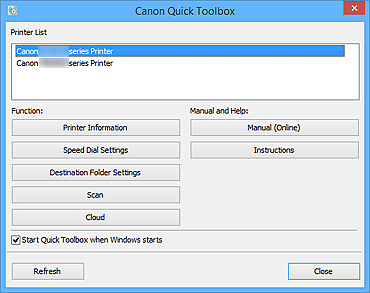
- Printerliste (Printer List)
-
Viser en liste over Quick Toolbox-kompatible printere, der er installeret på din computer.
 Vigtigt
Vigtigt- Nogle funktioner er ikke tilgængelige, når en printer, der er tilsluttet en enkelt computer, er delt i et netværksmiljø og bruges fra flere computere.
- Funktion (Function)
-
- Printeroplysninger (Printer Information)
-
Starter en webbrowser, hvor du kan kontrollere printeroplysningerne eller bruge hjælpefunktionerne.
 Vigtigt
Vigtigt- Hvis du vil bruge denne funktion, skal printeren og computeren være forbundet via netværk.
 Bemærk
Bemærk- Når der vises et skærmbillede til godkendelse, skal du indtaste brugernavnet og adgangskoden. Se "Godkendelse" for yderligere oplysninger.
- Indstillingernfor tastopkald (Speed Dial Settings)
- Starter Tastopkaldsfunktionen, hvorfra du kan redigere det fax-/telefonnummer, der er registreret til printeren.
- Indstillinger for destinationsmappe (Destination Folder Settings)
-
Starter Folder Setting Utility, som du kan bruge til at angive en netværksmappe som destinationen for scannede billeder fra kontrolpanelet på printeren og for modtagne faxdata.
 Vigtigt
Vigtigt- Hvis du vil bruge denne funktion, skal printeren og computeren være forbundet via netværk.
- Scan
- Starter IJ Scan Utility, med hvilken du kan scanne billeder, dokumenter osv.
- Cloud
- Starter en webbrowser og viser Canon Inkjet Cloud Printing Center. Ved at bruge printerens cloud-funktion kan du registrere/administrere programmer eller tjekke printerens' printstatus, fejl, blækstatus osv. fra smartphones og tablets.
 Bemærk
Bemærk- De elementer, der vises i Funktion (Function) og de tilgængelige funktioner, varierer afhængig af den printer, der er valgt i Printerliste (Printer List).
- Se Online vejledning, som du får vist ved at klikke på Vejledning (online) (Manual (Online)), for detaljer vedrørende den tilsvarende software.
- Vejledning og hjælp (Manual and Help)
-
- Vejledning (online) (Manual (Online))
- Åbner vejledningen til din printer.
- Instruktioner (Instructions)
- Åbner denne vejledning.
- Start Quick Toolbox, når Windows starter (Start Quick Toolbox when Windows starts)
- Markér dette afkrydsningsfelt for at starte Quick Toolbox, når Windows startes.
- Opdater (Refresh)
- Klik her, hvis din printer ikke vises i Printerliste (Printer List).

